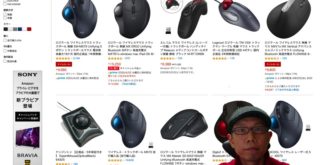昨年末、久しぶりにノートパソコンを買い替えました。長らくMacBookProを使っていたのですが、M1のMacBookの性能があまりにも素晴らしいので購入することに。AirとProどちらにしようか色々調べたところ、性能的にはほぼ同じで違いはTouchBarとカメラとマイクの性能程度。
ワタクシにとってTouchBarは使いにくく物理的ファンクションキーの方がいいので迷いなくMacBookAirを選択。ただしメモリは16GBにカスタマイズし、GPUは8コア、SSD512GBのモデルを注文しました。動画をガリガリ編集する方はSSDを1TBにしてもいいかもしれません。
使い始めてひと月経ちましたが快適そのもの。スリープからの起動は爆速、バッテリーは通常の作業であればなかなか減りません。DavinchiResolveで動画編集をするとバッテリーはかなり消費しますが熱を持つことはなくほんのり温かくなる程度。

そしてiPhoneやiPadのアプリもほぼ使えるためiPhoneで画像の加工をしてAirDropでファイルを移動させていたのですがMacBookAirで完結できるようになりました。この性能であれば当分、買い換える必要はないような気がしています。MacBookAirと一緒にいくつかのアイテムを購入して、それらがとても良かったのでご紹介します。
マルチポートハブ「Anker PowerExpand+ 7-in-1」

最近のMacBookシリーズはUSB-Cポートしかないため実際に使うとなるとかなり支障をきたします。現状、ほとんどの拡張機器はUSB-Aポートであり変換するためのハブが必要になります。また以前は搭載されていたSDカードスロットやHDMIも排除されたため、それらのスロットやポートも要ります。
今回購入したのはマルチポートハブ「Anker PowerExpand+ 7-in-1」。詳細は以前ブログに書きましたのでそちらを参考にしてみてください。
PD対応 30W USB-C 急速充電器 「Anker PowerPort Atom III Slim」

M1仕様のMacBookAirは超低消費電力でブラウジングやオフィス系アプリの作業であれば十分2日間はバッテリーが保ちます。ただし、Zoomや動画編集アプリなど負荷のかかる作業をするとやはりバッテリーはかなりのスピードで減ります。
標準の充電器はサイズが大きく重量も重たいので持ち運びには適していません。その点「Anker PowerPort Atom III Slim」は世界最薄かつ重量もAppleの充電器の約半分ほど。カバンの中にひとつ入れておけば出先で充電できますので安心して負荷のかかる作業をすることができます。


出張や旅行のお供として持っておきましょう。なおコンセント部分は折りたたみ式なので邪魔にならずカバンやポケットに収納できます。価格は2,000円で購入しましたのでタイミングを見計らって購入してください。


本体保護カバー「elago MacBook Air M1 / MacBook Air」

ギュイーン徳川さんが紹介していたMacBookAir用のクリアカバー。MacBookAirはアルミ素材のため硬いものにぶつけると傷がついたり、へこんだりします。傷防止用のカーボン調シートは貼っていたのですがもし落下させた場合の保険として購入しました。素材は透明度が高く強度のあるポリカボネートのため机の高さぐらいから落下させたとしても本体に傷がつくことはありません。1mm厚のため見た目もほぼ変わらずMacBookAir用のスリーブなどはほぼそのまま使えます。裏面にはゴム足が付いているので滑りません。

一つ欠点としてはほぼフルカバーなのですが、液晶側と干渉するヒンジ部分のごく僅かな範囲だけむき出しのため、ここは弱点となります。先日、ちょうどこの部分を当てて軽くへこんでしまい、ワタクシの心も軽く凹みました(笑)対策としては薄いポリカボネートを直接貼っておくことをオススメします。

キーボード 保護フィルム

M1のMacBookAirのキーボードはかなり打感がよくなりました。普段はiMacとリアルフォースのキーボードを使っておりますので、それには及びませんが以前のMacBookProやAirと比べると格段に打ちやすくなりました。
キーボードはずっと使い続けているとの表面の刻印が薄くなってきたりツルツルになってテカってきます。Apple製品はリセールバリューが高いので購入した時と同じ状態であれば高値で転売できますがキーボードに使用感があるとその分価格が下がります。
キーボードが傷まないための対策と、もし飲み物や食べ物をこぼしたときの対策を兼ねてシリコンのカバーを付けています。今回購入したカバーは厚さ0.13mmと極薄で打鍵には全く影響がありません。目をつぶっていたらカバーをしているかしていないかわからないレベル。
このキーボードカバーは防水、防塵、耐磨耗の機能を備えており、ホコリ、摩損、汚れ物、水の侵害を防ぎ万が一、食べ物がこぼれても心配することはありません。洗濯が可能なので汚れたら中性洗剤で洗えば新品のようになります。
ワタクシは親指シフトを使っているため絶対にJISキーボードでないと使えませんが、ローマ字入力の人もJISキーボードの方がオススメ。USキーボードはひらがなの刻印がなくカッコいいのですがリセールバリューがJISキーボードに比べて相当下がりますので、購入の際はJISキーボードをオススメいたします。
トラックパッド保護フィルム

キーボード同様、トラックパッドも保護しておかないと表面が削れてきて変色したりするので保護フィルムを貼っておくことをオススメします。ワタクシが使っているミヤビックスの保護フィルムは極薄かつサラサラの指触りで全く違和感がありません。
ブラックカーボン調 スキンシール

以前使っていたMacBookProでも使用していたブラックカーボン調のスキンシール。厚さ0.2mmの極薄ながら十分な耐摩耗性があります。ただし、ポリカボネートのカバーを付けているため外側は全く意味をなしません(笑)目的としては他の人と差別化するという完全に見た目だけのために使っています。
ただし、キーボード下のパームレスト部分は手のひらの汗による酸化を防いでくれますのでとても役に立ちます。摩耗対策だけならこの部分だけでいいのですが、見た目も変えたいのであればこのスキンシールはオススメ。
ブラックカーボン以外に木目調やレザー調、単色カラーなど30種類ほどありますのでお好みのデザインを選んでみてください。
以上、MacBookAirを購入したら一緒に揃えておきたいガジェットをご紹介しました。実際に購入して試したものばかりですので自信を持ってオススメいたします。より一層MacBookAirを快適に使えるアイテムなので、気になったものはぜひ購入してみてください。
ほな!おおきに!